- Część 1. Zrozumienie zawieszania się i awarii aplikacji
- Część 2. Jak naprawić zawieszające się lub zawieszające się aplikacje na komputerach i telefonach komórkowych
- Część 3. Dodatkowa wskazówka: Odzyskaj utracone dane zarówno na komputerze, jak i telefonie komórkowym
- Część 4. Często zadawane pytania dotyczące zawieszających się lub powodujących awarie aplikacji
Radzenie sobie z zawieszającymi się lub awariami aplikacji na urządzeniach
 Zaktualizowane przez Boey Wong / 23 kwietnia 2023 09:05
Zaktualizowane przez Boey Wong / 23 kwietnia 2023 09:05Jak mogę zapobiec zawieszaniu się komputera, gdy korzystam z aplikacji intensywnie korzystających z pamięci, takich jak oprogramowanie do edycji wideo?
To tylko przykład sytuacji, które mogą wystąpić w przypadku zawieszania się lub awarii aplikacji. Na szczęście istnieje kilka kroków, które można podjąć, aby rozwiązać te problemy i zapobiec ich występowaniu w przyszłości. W tym artykule zbadamy niektóre z najczęstszych przyczyn zawieszania się i awarii aplikacji oraz przedstawimy szczegółowe kroki, jak je naprawić zarówno na komputerach, jak i telefonach komórkowych.
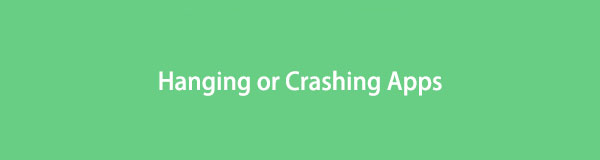

Lista przewodników
- Część 1. Zrozumienie zawieszania się i awarii aplikacji
- Część 2. Jak naprawić zawieszające się lub zawieszające się aplikacje na komputerach i telefonach komórkowych
- Część 3. Dodatkowa wskazówka: Odzyskaj utracone dane zarówno na komputerze, jak i telefonie komórkowym
- Część 4. Często zadawane pytania dotyczące zawieszających się lub powodujących awarie aplikacji
Część 1. Zrozumienie zawieszania się i awarii aplikacji
Zawieszające się lub zawieszające się aplikacje mogą być frustrujące zarówno na komputerach, jak i telefonach komórkowych. Mogą powodować utratę pracy, stratę czasu i ogólną irytację. Przyczyny zawieszania się lub awarii aplikacji mogą być różne, ale istnieje kilka typowych czynników, które przyczyniają się do tych problemów.
Jedną z najczęstszych przyczyn zawieszania się lub awarii aplikacji jest niewystarczająca ilość pamięci lub mocy obliczeniowej. Gdy w komputerze lub telefonie zabraknie pamięci, może mieć trudności z nadążaniem za wymaganiami wielu aplikacji, co prowadzi do zawieszania się lub awarii aplikacji. W takim przypadku często rozwiązaniem jest zamknięcie niektórych aplikacji i zwolnienie pamięci.
Inną częstą przyczyną zawieszania się lub awarii aplikacji jest nieaktualne oprogramowanie lub niekompatybilne aktualizacje. Gdy aplikacja nie jest odpowiednio zaktualizowana, może nie być kompatybilna z najnowszym systemem operacyjnym lub innymi aplikacjami na urządzeniu. Może to spowodować zawieszenie się lub awarię aplikacji podczas próby uruchomienia. W takim przypadku aktualizacja oprogramowania lub aplikacji może rozwiązać problem.
Słaba łączność sieciowa może również powodować zawieszanie się lub awarie aplikacji. Jest to szczególnie prawdziwe w przypadku aplikacji wymagających stabilnego i szybkiego połączenia internetowego, takich jak strumieniowe przesyłanie wideo lub aplikacje do gier. Gdy połączenie sieciowe jest słabe lub niestabilne, aplikacje te mogą mieć problemy z prawidłowym działaniem, powodując ich zawieszanie się lub awarie.
Złośliwe oprogramowanie lub wirusy mogą również powodować zawieszanie się lub awarie aplikacji. Złośliwe oprogramowanie może zakłócać normalne działanie aplikacji, prowadząc do niestabilności i awarii. W takim przypadku uruchomienie skanowania antywirusowego lub użycie oprogramowania chroniącego przed złośliwym oprogramowaniem może rozwiązać problem.
Wreszcie problemy sprzętowe mogą również powodować zawieszanie się lub awarie aplikacji. Jeśli urządzenie jest uszkodzone lub ma awarie sprzętowe, może mieć problemy z prawidłowym uruchamianiem aplikacji, co prowadzi do niestabilności i awarii.
Część 2. Jak naprawić zawieszające się lub zawieszające się aplikacje na komputerach i telefonach komórkowych
Zawieszanie się lub awarie aplikacji mogą być frustrujące i czasochłonne. Na szczęście istnieje kilka kroków, które można podjąć, aby naprawić zawieszające się lub ulegające awarii aplikacje zarówno na komputerach, jak i telefonach komórkowych. W tym artykule omówimy kilka typowych rozwiązań tych problemów.
Zwalnianie pamięci i mocy obliczeniowej
Jedną z najczęstszych przyczyn zawieszania się lub awarii aplikacji jest niewystarczająca ilość pamięci lub mocy obliczeniowej. Jeśli Twoje urządzenie ma trudności z nadążaniem za wymaganiami wielu aplikacji, może to prowadzić do zawieszania się lub awarii aplikacji. Rozwiązaniem jest zwolnić pamięć zamykając niektóre aplikacje i zatrzymując wszelkie niepotrzebne procesy działające w tle.
Na komputerze możesz użyć menedżera zadań do przeglądania i zamykania uruchomionych aplikacji i procesów.
Na telefonie komórkowym możesz uzyskać dostęp do sekcji uruchomionych aplikacji w menu ustawień i zamknąć wszystkie aplikacje, których aktualnie nie używasz.

Alternatywnie możesz także usuń aplikacje na telefonach komórkowych.
W przypadku iPhone'a: przejdź do Ustawienia aplikację na swoim iPhonie. Zlokalizuj Ogólne przycisk i dotknij go. Następnie przesuń palcem w dół, aż zobaczysz ikonę iPhone Storage Sekcja. Dotknij go, aby wyświetlić dostępną lub zainstalowaną aplikację na telefonie. Znajdź niektóre z nich, których już nie używasz. Dotknij każdego z nich, a zobaczysz miejsca do przechowywania. Następnie dotknij Usuń aplikację przycisk, aby pozbyć się aplikacji.
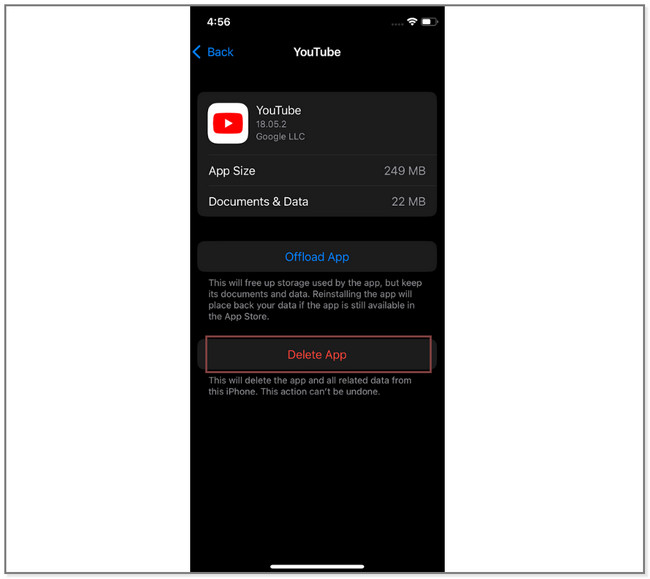
Dla Androida: uruchom Ustawienia aplikacja telefonu z systemem Android. Następnie przesuń palcem po ekranie w dół i dotknij ikony Pielęgnacja baterii i urządzeń aby wyświetlić pamięć i miejsce do przechowywania telefonu. Później możesz usunąć niektóre z rzadko używanych aplikacji i plików, aby zwolnić miejsce w telefonie.
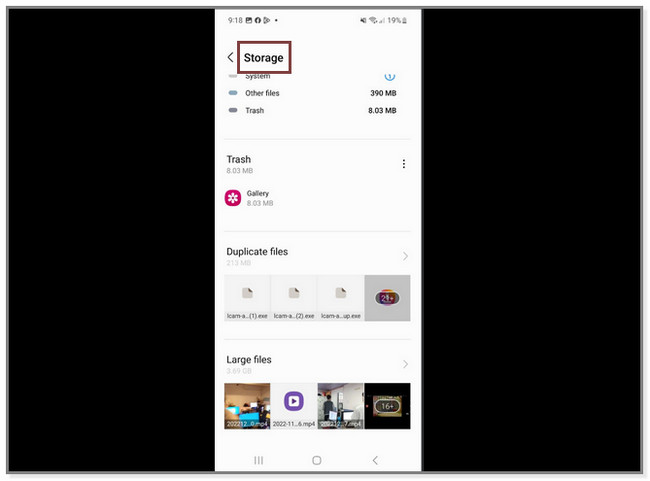
Aktualizacja oprogramowania i aplikacji
Nieaktualne oprogramowanie lub niekompatybilne aktualizacje mogą również powodować zawieszanie się lub awarie aplikacji. Jeśli aplikacja nie zostanie odpowiednio zaktualizowana, może nie być kompatybilna z najnowszym systemem operacyjnym lub innymi aplikacjami na urządzeniu. Może to spowodować zawieszenie się lub awarię aplikacji podczas próby uruchomienia. W takim przypadku aktualizacja oprogramowania lub aplikacji może rozwiązać problem.
Na komputerze możesz sprawdzić dostępność aktualizacji w menu ustawień lub skorzystać z funkcji automatycznej aktualizacji.
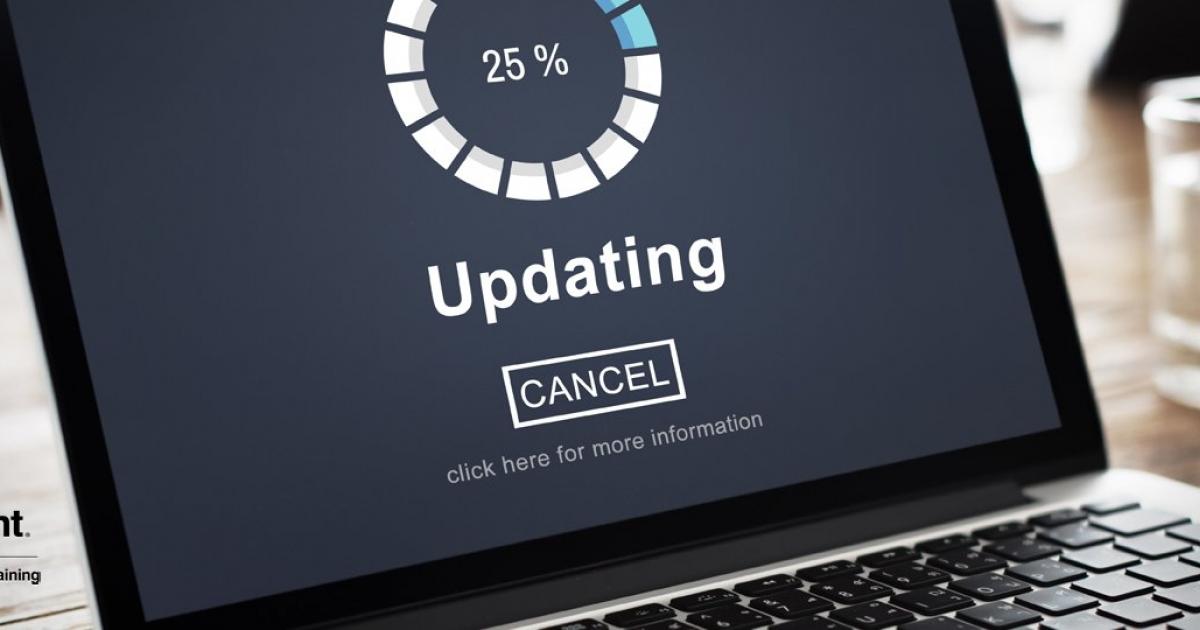
W telefonie komórkowym możesz sprawdzić dostępność aktualizacji w menu ustawień lub w sklepie z aplikacjami.
Dla iPhone'a:
- Przejdź do ikony App Store i wpisz nazwę konkretnej aplikacji, którą chcesz zaktualizować.
- Stuknij w Aktualizacja przycisk pod jego nazwą. Telefon załaduje się i będzie wymagał podania hasła do Twojego Apple ID.
- Po zakończeniu dotknij Do pobrania przycisk u góry głównego interfejsu.
- Poczekaj na zakończenie procedury aktualizacji, a następnie sprawdź aplikację.
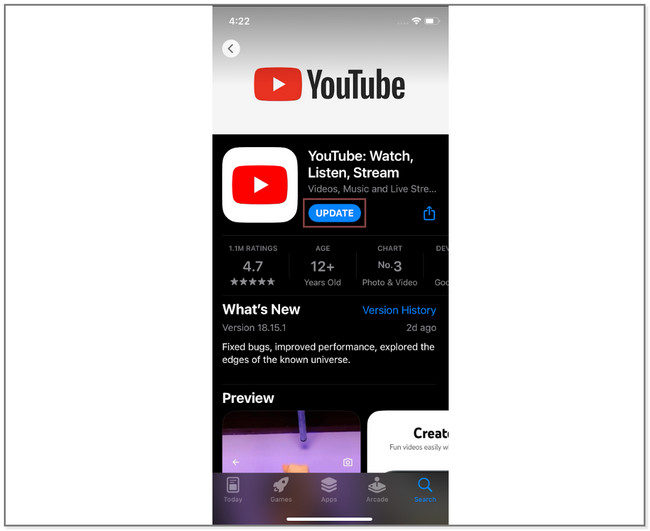
Dla Android:
- Przejdź do ikony Google Play Store na swoim telefonie z Androidem.
- Znajdź pasek wyszukiwania i wpisz nazwę aplikacji, którą chcesz zaktualizować.
- Wybierz aplikację i dotknij Aktualizacja przycisk po prawej stronie ekranu. Telefon pobierze nowe funkcje aplikacji i zaczeka na zakończenie.
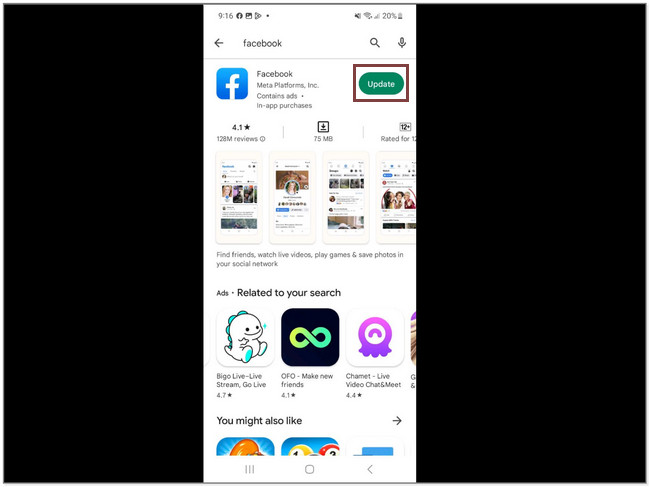
Poprawa łączności sieciowej
Słaba łączność sieciowa może również powodować zawieszanie się lub awarie aplikacji, zwłaszcza w przypadku aplikacji wymagających stabilnego i szybkiego połączenia z Internetem, takich jak strumieniowe przesyłanie wideo lub aplikacje do gier. Gdy połączenie sieciowe jest słabe lub niestabilne, aplikacje te mogą mieć problemy z prawidłowym działaniem, powodując ich zawieszanie się lub awarie.
Aby poprawić łączność sieciową, możesz spróbować wykonać następujące czynności:
- Przybliż się do routera Wi-Fi lub punktu dostępowego.
- Zresetuj modem lub router.
- Wyłącz i włącz ponownie Wi-Fi na swoim urządzeniu.
- Przełącz się na inną sieć Wi-Fi.
- Użyj połączenia przewodowego zamiast Wi-Fi.
- Uruchomienie skanowania antywirusowego lub użycie oprogramowania chroniącego przed złośliwym oprogramowaniem.
- Złośliwe oprogramowanie lub wirusy mogą również powodować zawieszanie się lub awarie aplikacji. Złośliwe oprogramowanie może zakłócać normalne działanie aplikacji, prowadząc do niestabilności i awarii. W takim przypadku uruchomienie skanowania antywirusowego lub użycie oprogramowania chroniącego przed złośliwym oprogramowaniem może rozwiązać problem.
Na komputerze możesz użyć oprogramowania antywirusowego lub skanera złośliwego oprogramowania, aby przeskanować urządzenie w poszukiwaniu zagrożeń. Na telefonie komórkowym można pobrać i zainstalować oprogramowanie chroniące przed złośliwym oprogramowaniem ze sklepu z aplikacjami.
Rozwiązywanie problemów ze sprzętem
Wreszcie problemy sprzętowe mogą również powodować zawieszanie się lub awarie aplikacji. Jeśli Twoje urządzenie jest uszkodzone lub ma awarie sprzętowe, może mieć problemy z prawidłowym uruchamianiem aplikacji, co prowadzi do niestabilności i awarii.
W takim przypadku może być konieczna naprawa lub wymiana urządzenia. W zależności od problemu może to wymagać wymiany uszkodzonego komponentu lub modernizacji sprzętu.
Część 3. Dodatkowa wskazówka: Odzyskaj utracone dane zarówno na komputerze, jak i telefonie komórkowym
Utrata danych może być druzgocącym doświadczeniem, zwłaszcza jeśli utracone dane zawierają ważne lub cenne informacje. Może się to zdarzyć z wielu powodów, takich jak przypadkowe usunięcie, awaria sprzętu, uszkodzenie oprogramowania, a nawet klęski żywiołowe. Ta część pokaże Ci proste sposoby na odzyskanie utraconych danych.
Odzyskaj dane na iPhonie
FoneLab dla iOS to potężne oprogramowanie zaprojektowane, aby pomóc użytkownikom iPhone'a odzyskać utracone lub usunięte dane z ich urządzeń. Obsługuje szeroki zakres typów danych, w tym kontakty, wiadomości, zdjęcia, filmy, historię połączeń, notatki i inne. Dzięki FoneLab iPhone Data Recovery użytkownicy mogą szybko i łatwo odzyskać utracone dane z powodu przypadkowego usunięcia, awarii systemu, awarii aktualizacji iOS i innych przyczyn.
Dzięki FoneLab na iOS odzyskasz utracone / usunięte dane iPhone'a, w tym zdjęcia, kontakty, filmy, pliki, WhatsApp, Kik, Snapchat, WeChat i inne dane z kopii zapasowej lub urządzenia iCloud lub iTunes.
- Z łatwością odzyskuj zdjęcia, filmy, kontakty, WhatsApp i inne dane.
- Wyświetl podgląd danych przed odzyskaniem.
- iPhone, iPad i iPod touch są dostępne.
Aby użyć FoneLab iPhone Data Recovery, wykonaj następujące proste kroki:
Krok 1Pobierz i zainstaluj FoneLab iPhone Data Recovery na swoim komputerze.
Krok 2Podłącz iPhone'a do komputera za pomocą kabla USB.
Krok 3Premiera FoneLab iPhone Data Recovery i wybierz typy danych, które chcesz odzyskać.

Krok 4Kliknij Scan przycisk, aby rozpocząć skanowanie iPhone'a w poszukiwaniu utraconych lub usuniętych danych.
Krok 5Po zakończeniu skanowania możesz wyświetlić podgląd danych do odzyskania i wybrać elementy, które chcesz odzyskać.
Krok 6Kliknij Recover przycisk, aby rozpocząć proces odzyskiwania.
Krok 7Wybierz lokalizację na komputerze, aby zapisać odzyskane dane.
Dzięki FoneLab na iOS odzyskasz utracone / usunięte dane iPhone'a, w tym zdjęcia, kontakty, filmy, pliki, WhatsApp, Kik, Snapchat, WeChat i inne dane z kopii zapasowej lub urządzenia iCloud lub iTunes.
- Z łatwością odzyskuj zdjęcia, filmy, kontakty, WhatsApp i inne dane.
- Wyświetl podgląd danych przed odzyskaniem.
- iPhone, iPad i iPod touch są dostępne.
FoneLab dla iOS oferuje również funkcję odzyskiwania systemu iOS, która może pomóc rozwiązać różne problemy z systemem iOS, takie jak iPhone zatrzymał się w trybie odzyskiwania, logo Apple, czarny ekran itp. Aby skorzystać z tej funkcji, po prostu podłącz iPhone'a do komputera i wybierz Napraw odzyskiwanie systemu iOS. Postępuj zgodnie z instrukcjami wyświetlanymi na ekranie, aby rozpocząć proces naprawy.
Podsumowując, FoneLab iPhone Data Recovery to niezawodne i łatwe w użyciu oprogramowanie, które może pomóc użytkownikom iPhone'a odzyskać utracone lub usunięte dane oraz rozwiązać problemy z systemem iOS. Dzięki intuicyjnemu interfejsowi i potężnym funkcjom odzyskiwania jest niezbędnym narzędziem dla każdego użytkownika iPhone'a, który chce chronić swoje dane.
Odzyskaj dane na Androida
FoneLab Android Data Recovery to potężne narzędzie, które może pomóc użytkownikom odzyskać utracone lub usunięte dane ze swoich urządzeń z systemem Android. To oprogramowanie jest przeznaczone do pobierania różnych typów danych, w tym zdjęć, filmów, kontaktów, wiadomości i innych. Ponadto FoneLab Android Data Recovery obsługuje szeroką gamę urządzeń i wersji Androida, dzięki czemu jest wszechstronnym narzędziem dla użytkowników, którzy utracili swoje dane w wyniku przypadkowego usunięcia, awarii systemu lub innych problemów.
Dzięki FoneLab na Androida odzyskasz utracone / usunięte dane iPhone'a, w tym zdjęcia, kontakty, filmy, pliki, rejestr połączeń i inne dane z karty SD lub urządzenia.
- Z łatwością odzyskuj zdjęcia, filmy, kontakty, WhatsApp i inne dane.
- Wyświetl podgląd danych przed odzyskaniem.
- Dostępne są dane telefonu z Androidem i karty SD.
Aby korzystać z FoneLab Android Data Recovery, użytkownicy muszą po prostu wykonać następujące kroki:
Krok 1Pobierz i zainstaluj FoneLab Android Data Recovery na swoim komputerze.

Krok 2Podłącz swoje urządzenie z systemem Android do komputera za pomocą kabla USB.
Krok 3Włącz debugowanie USB na swoim urządzeniu, postępując zgodnie z instrukcjami wyświetlanymi na ekranie.
Krok 4Wybierz typy danych, które chcą odzyskać ze swojego urządzenia.
Krok 5Przeskanuj swoje urządzenie w poszukiwaniu utraconych lub usuniętych danych.

Krok 6Wyświetl podgląd i wybierz dane, które chcą odzyskać.
Krok 7Kliknij Recover przycisk, aby zapisać wybrane dane na swoim komputerze.
Dzięki FoneLab na Androida odzyskasz utracone / usunięte dane iPhone'a, w tym zdjęcia, kontakty, filmy, pliki, rejestr połączeń i inne dane z karty SD lub urządzenia.
- Z łatwością odzyskuj zdjęcia, filmy, kontakty, WhatsApp i inne dane.
- Wyświetl podgląd danych przed odzyskaniem.
- Dostępne są dane telefonu z Androidem i karty SD.
Ważne jest, aby pamiętać, że użytkownicy powinni unikać używania urządzenia z systemem Android do jakichkolwiek innych czynności podczas procesu odzyskiwania, ponieważ może to spowodować nadpisanie utraconych danych i uniemożliwić ich odzyskanie. Ponadto FoneLab Android Data Recovery oferuje bezpłatną wersję próbną, za pomocą której użytkownicy mogą przetestować oprogramowanie i sprawdzić, czy spełnia ono ich potrzeby przed zakupem pełnej wersji.
Ogólnie rzecz biorąc, FoneLab Android Data Recovery to łatwe w użyciu i skuteczne narzędzie do odzyskiwania utraconych lub usuniętych danych z urządzeń z systemem Android. Dzięki potężnym funkcjom i przyjaznemu dla użytkownika interfejsowi jest to niezbędne narzędzie dla każdego, kto utracił swoje dane z jakiegokolwiek powodu.
Odzyskaj dane na komputerze
FoneLab Data Retriever to potężne oprogramowanie do odzyskiwania danych, które pomaga użytkownikom odzyskać utracone lub usunięte pliki na swoich komputerach. Niezależnie od tego, czy przypadkowo usunąłeś ważne pliki, doświadczyłeś awarii systemu, czy też utraciłeś dane z powodu wirusa lub złośliwego oprogramowania, FoneLab Data Retriever może pomóc Ci odzyskać cenne dane. Oto przewodnik krok po kroku, jak korzystać z FoneLab Data Retriever:
FoneLab Data Retriever - odzyskaj utracone / usunięte dane z komputera, dysku twardego, dysku flash, karty pamięci, aparatu cyfrowego i innych.
- Łatwe odzyskiwanie zdjęć, filmów, dokumentów i innych danych.
- Wyświetl podgląd danych przed odzyskaniem.
Krok 1Pobierz i zainstaluj FoneLab Data Retriever na swoim komputerze.
Krok 2Uruchom program i wybierz typ pliku, który chcesz odzyskać, na przykład zdjęcia, filmy, dokumenty lub pliki audio.
Krok 3Wybierz lokalizację, w której znajdował się utracony lub usunięty plik, na przykład określony folder, dysk lub urządzenie zewnętrzne.

Krok 4Kliknij Scan przycisk, aby rozpocząć proces skanowania.
Krok 5Po zakończeniu skanowania możesz wyświetlić podgląd plików do odzyskania i wybrać te, które chcesz odzyskać.
Krok 6Kliknij Recover i wybierz lokalizację, w której chcesz zapisać odzyskane pliki.
Krok 7Poczekaj, aż program zakończy proces odzyskiwania.
FoneLab Data Retriever - odzyskaj utracone / usunięte dane z komputera, dysku twardego, dysku flash, karty pamięci, aparatu cyfrowego i innych.
- Łatwe odzyskiwanie zdjęć, filmów, dokumentów i innych danych.
- Wyświetl podgląd danych przed odzyskaniem.
FoneLab Data Retriever oferuje również głębokie skanowanie opcja dla bardziej złożonych przypadków odzyskiwania danych. Ta opcja może pomóc w odzyskaniu plików utraconych w wyniku formatowania, partycjonowania lub innych błędów systemowych. Zaleca się użycie opcji głębokiego skanowania, jeśli zwykłe skanowanie nie przynosi pożądanych rezultatów.
Ogólnie rzecz biorąc, FoneLab Data Retriever to niezawodne i przyjazne dla użytkownika oprogramowanie do odzyskiwania danych, które może pomóc użytkownikom odzyskać utracone lub usunięte pliki z łatwością.
Część 4. Często zadawane pytania dotyczące zawieszających się lub powodujących awarie aplikacji
1. Co powoduje zawieszanie się lub awarie aplikacji?
Aplikacje mogą się zawieszać lub ulegać awariom z różnych powodów, w tym niewystarczającej ilości pamięci lub mocy obliczeniowej, przestarzałego oprogramowania lub niekompatybilnych aktualizacji, słabej łączności sieciowej, złośliwego oprogramowania lub wirusów oraz problemów ze sprzętem.
2. Jak mogę stwierdzić, czy aplikacja zawiesza się lub ulega awarii?
Jeśli aplikacja zawiesza się lub przestaje odpowiadać, może się zawiesić. Jeśli aplikacja nagle się zamyka lub wyświetla komunikat o błędzie, mogła ulec awarii.
Podsumowując, zawieszanie się lub awarie aplikacji mogą być frustrujące dla użytkowników komputerów i telefonów komórkowych. Jednak dzięki odpowiednim rozwiązaniom, takim jak zwolnienie pamięci i mocy obliczeniowej, aktualizacja oprogramowania, poprawa łączności sieciowej i rozwiązywanie problemów sprzętowych, możliwe jest naprawienie problemów z zawieszaniem się i awariami aplikacji. Ponadto podejmowanie środków zapobiegawczych, takich jak aktualizowanie oprogramowania, używanie oprogramowania chroniącego przed złośliwym oprogramowaniem i unikanie przeciążania urządzenia, może pomóc w zapobieganiu problemom w przyszłości. Jeśli żadne z rozwiązań nie działa, konieczne może być skorzystanie z profesjonalnej pomocy. Podejmując te kroki, użytkownicy mogą upewnić się, że ich aplikacje działają płynnie i wydajnie na ich urządzeniach, co pozwala im być bardziej produktywnymi i cieszyć się lepszym doświadczeniem użytkownika.
